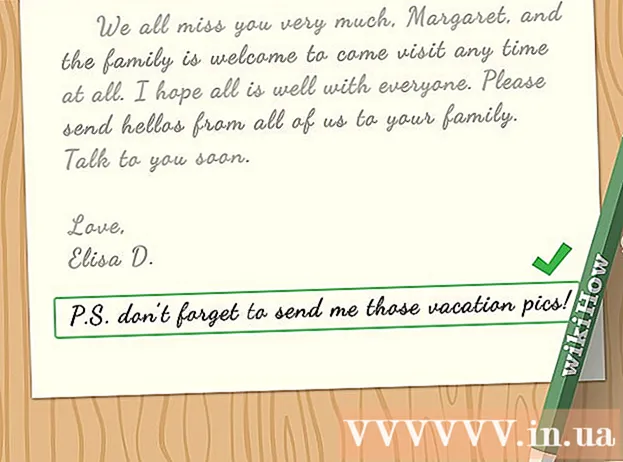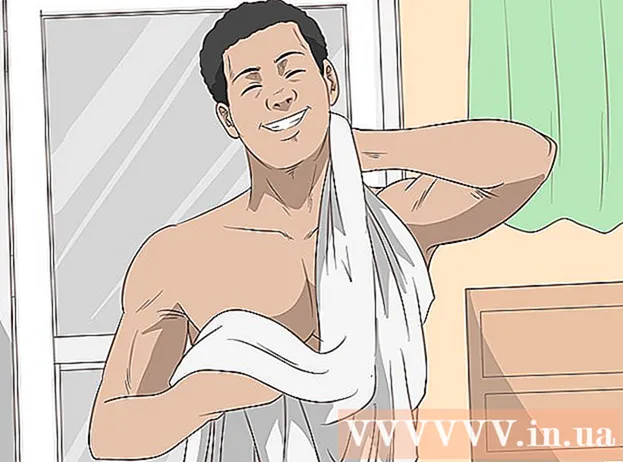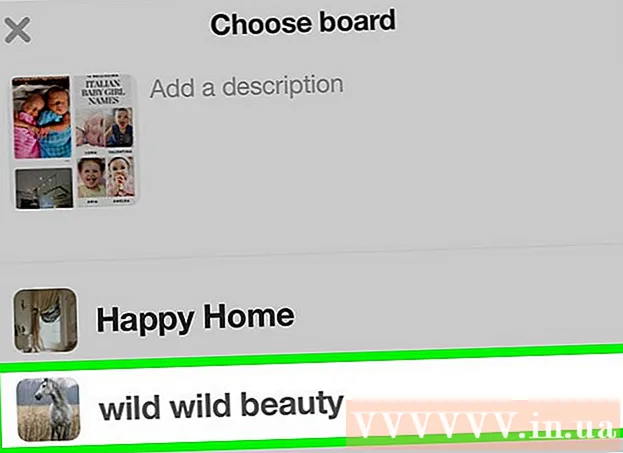Բովանդակություն
- Քայլել
- 2-ի մեթոդը 1. Տեղադրում սկավառակի միջոցով
- Մաքուր տեղադրում
- Վերազինել
- Windows Setup- ի տեղադրում USB փայտի կամ արտաքին սկավառակի վրա
- Մաքուր տեղադրում
- Վերազինել
- 2-ի մեթոդը 2. Տեղադրումից հետո
- Windows 7 համակարգի պահանջները
- Անհրաժեշտությունները
Windows 7-ը տեղադրու՞մ եք: Դրա համար անհրաժեշտ չէ լինել պրոֆեսիոնալ կամ շփոթեցնող ձեռնարկ անցնել: Պարզապես հետևե՛ք ստորև ներկայացված ուղեցույցին և այդ համակարգչում Windows 7-ը կտեղադրեք անհապաղ:
Քայլել
2-ի մեթոդը 1. Տեղադրում սկավառակի միջոցով
Մաքուր տեղադրում
Մաքուր տեղադրումը նախատեսված է այն օգտվողների համար, ովքեր ցանկանում են Windows- ի թարմ տեղադրում իրենց համակարգչում (ջնջելով կոշտ սկավառակի բոլոր տվյալները, ապա տեղադրելով Windows) կամ այն համակարգիչներում, որոնք դեռ չունեն գործառական համակարգ:
 Գնացեք ձեր համակարգչի BIOS- ին: Անջատեք համակարգիչը, որի վրա ցանկանում եք տեղադրել Windows- ը, ապա նորից միացնել այն: Երբ հայտնվի BIOS- ի էկրանը (կամ ստանաք հաղորդագրություն, որով խնդրում եք սեղմել ստեղնը), սեղմեք Դել, Էսկ, F2, F10 կամ F9 (կախված ձեր համակարգչի մայր տախտակից) ՝ BIOS մտնելու համար: Keyիշտ բանալին սովորաբար ցուցադրվում է էկրանին:
Գնացեք ձեր համակարգչի BIOS- ին: Անջատեք համակարգիչը, որի վրա ցանկանում եք տեղադրել Windows- ը, ապա նորից միացնել այն: Երբ հայտնվի BIOS- ի էկրանը (կամ ստանաք հաղորդագրություն, որով խնդրում եք սեղմել ստեղնը), սեղմեք Դել, Էսկ, F2, F10 կամ F9 (կախված ձեր համակարգչի մայր տախտակից) ՝ BIOS մտնելու համար: Keyիշտ բանալին սովորաբար ցուցադրվում է էկրանին: 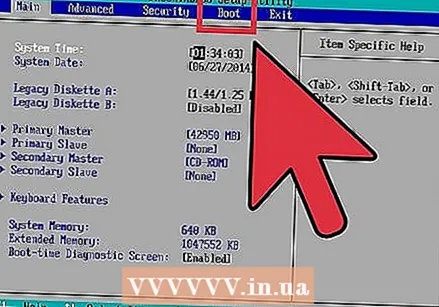 Գնացեք BIOS- ի բեռնման ընտրանքների ընտրացանկում: Ձեր BIOS- ի բեռնման ընտրանքների ընտրացանկը կարող է տարբերվել անունից և գտնվելու վայրից նկարազարդումից, բայց այն վերջապես կգտնեք, եթե ուշադիր փնտրեք:
Գնացեք BIOS- ի բեռնման ընտրանքների ընտրացանկում: Ձեր BIOS- ի բեռնման ընտրանքների ընտրացանկը կարող է տարբերվել անունից և գտնվելու վայրից նկարազարդումից, բայց այն վերջապես կգտնեք, եթե ուշադիր փնտրեք: - Եթե չեք կարողանում գտնել այս ընտրացանկը, լրացուցիչ տեղեկությունների համար որոնեք ինտերնետում ձեր BIOS- ի անունը (սովորաբար այն հայտնաբերվում է BIOS ընտրացանկում):
 Ընտրեք CD-ROM- ը `որպես ձեր համակարգչի առաջին բեռնիչ սարքը:
Ընտրեք CD-ROM- ը `որպես ձեր համակարգչի առաջին բեռնիչ սարքը:- Չնայած սա կարող է տարբեր լինել համակարգչից համակարգիչ, բեռնման ընտրանքի ընտրացանկը սովորաբար բջջային սարքերի անունների ցուցակ է, որտեղ դուք կարող եք նշել CD-ROM- ը որպես առաջին բեռնիչ սարք: Այն կարող է նաև լինել այն սարքերի ցանկ, որի համար կարող եք սահմանել բեռնման կարգը: Եթե խրված եք, խորհրդակցեք ձեռնարկի կամ ինտերնետի հետ:
 Պահեք ձեր կարգավորումները: Սեղմեք էկրանին նշված կոճակը կամ BIOS ընտրացանկից ընտրեք պահելու տարբերակը ՝ ձեր կազմաձևը պահելու համար:
Պահեք ձեր կարգավորումները: Սեղմեք էկրանին նշված կոճակը կամ BIOS ընտրացանկից ընտրեք պահելու տարբերակը ՝ ձեր կազմաձևը պահելու համար: 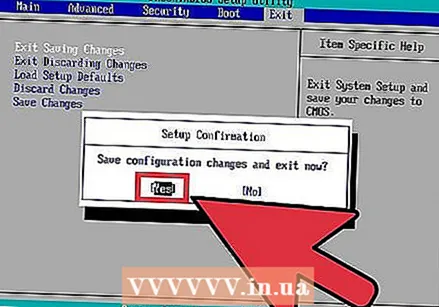 Անջատեք ձեր համակարգիչը: Անջատեք ձեր համակարգիչը `օգտագործելով ձեր ընթացիկ օպերացիոն համակարգի միջոցով անջատելու տարբերակը կամ սեղմել և պահել« անջատելու »կոճակը, քանի դեռ համակարգիչը չի անջատվել:
Անջատեք ձեր համակարգիչը: Անջատեք ձեր համակարգիչը `օգտագործելով ձեր ընթացիկ օպերացիոն համակարգի միջոցով անջատելու տարբերակը կամ սեղմել և պահել« անջատելու »կոճակը, քանի դեռ համակարգիչը չի անջատվել:  Միացրեք ձեր համակարգիչը և տեղադրեք Windows 7 DVD- ն CD / DVD սկավառակի մեջ:
Միացրեք ձեր համակարգիչը և տեղադրեք Windows 7 DVD- ն CD / DVD սկավառակի մեջ: Սկսեք ձեր համակարգիչը սկավառակից: Սկավառակը դիսկի սկավառակում տեղադրելուց հետո գործարկեք ձեր համակարգիչը: Համակարգիչը գործարկելիս սեղմեք ստեղնը, երբ հարցրեք, թե արդյոք ցանկանում եք գործարկել սկավառակից: Այս ընտրությունից հետո Windows- ի կարգավորումը կսկսի բեռնել:
Սկսեք ձեր համակարգիչը սկավառակից: Սկավառակը դիսկի սկավառակում տեղադրելուց հետո գործարկեք ձեր համակարգիչը: Համակարգիչը գործարկելիս սեղմեք ստեղնը, երբ հարցրեք, թե արդյոք ցանկանում եք գործարկել սկավառակից: Այս ընտրությունից հետո Windows- ի կարգավորումը կսկսի բեռնել: - Եթե ձեզ չեն հարցրել, թե արդյոք ցանկանում եք գործարկել սկավառակից, ապա կարող է ինչ-որ բան սխալ եք թույլ տվել: Կրկնեք նախորդ քայլերը `խնդիրը լուծելու համար:
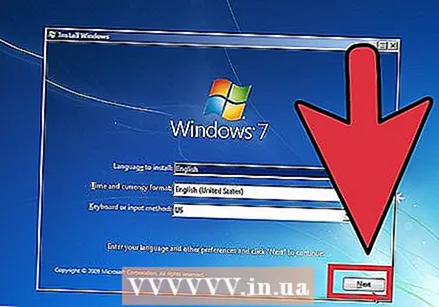 Ընտրեք Windows Setup- ի ձեր ընտրանքները: Երբ Windows Setup- ը բեռնում է, դուք կտեսնեք պատուհան: Ընտրեք ձեր նախընտրած լեզուն, ստեղնաշարի դասավորությունը և ժամանակը / արժույթը, ապա կտտացրեք Հաջորդը.
Ընտրեք Windows Setup- ի ձեր ընտրանքները: Երբ Windows Setup- ը բեռնում է, դուք կտեսնեք պատուհան: Ընտրեք ձեր նախընտրած լեզուն, ստեղնաշարի դասավորությունը և ժամանակը / արժույթը, ապա կտտացրեք Հաջորդը.  սեղմել կոճակը Տեղադրել Հիմա.
սեղմել կոճակը Տեղադրել Հիմա.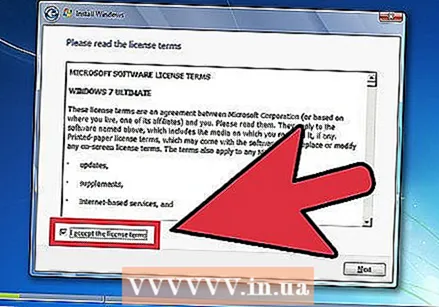 Ընդունեք լիցենզիայի պայմանները: Կարդացեք Microsoft- ի Softwareրագրաշարի լիցենզիայի պայմանները, ստուգեք Ես ընդունում եմ լիցենզիայի պայմանները և կտտացրեք Հաջորդը.
Ընդունեք լիցենզիայի պայմանները: Կարդացեք Microsoft- ի Softwareրագրաշարի լիցենզիայի պայմանները, ստուգեք Ես ընդունում եմ լիցենզիայի պայմանները և կտտացրեք Հաջորդը.  Ընտրեք Պատվերով տեղադրում
Ընտրեք Պատվերով տեղադրում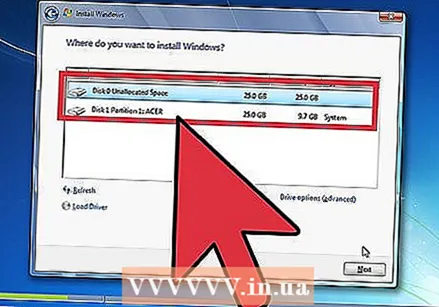 Որոշեք, թե որ կոշտ սկավառակի և բաժանման վրա եք ցանկանում տեղադրել Windows- ը: Կոշտ սկավառակը ձեր համակարգչի ֆիզիկական մասն է տվյալների պահպանման համար, և միջնապատերը կոշտ սկավառակները «բաժանում» են առանձին կտորների:
Որոշեք, թե որ կոշտ սկավառակի և բաժանման վրա եք ցանկանում տեղադրել Windows- ը: Կոշտ սկավառակը ձեր համակարգչի ֆիզիկական մասն է տվյալների պահպանման համար, և միջնապատերը կոշտ սկավառակները «բաժանում» են առանձին կտորների: - Եթե կոշտ սկավառակը տվյալներ է պարունակում, ջնջեք դրանք կամ ձևաչափ սկավառակը
- Ընտրեք կոշտ սկավառակը կոշտ սկավառակների ցանկից:
- կտտացրեք Կայանի ընտրանքներ (առաջադեմ).
- կտտացրեք Ձևաչափ կայանի ընտրանքներում:
- Եթե ձեր համակարգիչը չունի միջնապատեր, նախ ստեղծեք դրանք, որպեսզի կարողանաք Windows- ը տեղադրել դրանց վրա:
- Ընտրեք կոշտ սկավառակը կոշտ սկավառակների ցանկից:
- կտտացրեք Կայանի ընտրանքներ (առաջադեմ).
- Ընտրեք Նոր կայանի ընտրանքներում:
- Ընտրեք չափը և կտտացրեք լավ.
- Եթե կոշտ սկավառակը տվյալներ է պարունակում, ջնջեք դրանք կամ ձևաչափ սկավառակը
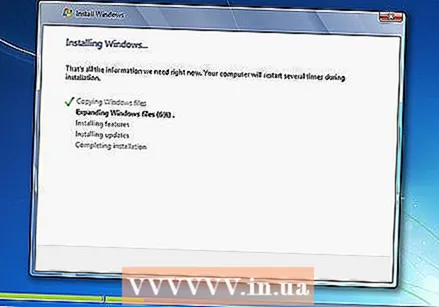 Տեղադրեք Windows- ը ձեր նախընտրած կոշտ սկավառակի և բաժանման վրա: Երբ որոշեք, թե որտեղ տեղադրել Windows- ը, ընտրեք այդ վայրը և կտտացրեք Հաջորդը, Windows- ը կսկսի տեղադրումը:
Տեղադրեք Windows- ը ձեր նախընտրած կոշտ սկավառակի և բաժանման վրա: Երբ որոշեք, թե որտեղ տեղադրել Windows- ը, ընտրեք այդ վայրը և կտտացրեք Հաջորդը, Windows- ը կսկսի տեղադրումը:
Վերազինել
Ա Վերազինելտեղադրումը թարմացնում է Windows- ի հին տարբերակը ձեր համակարգչում (օրինակ, Windows Vista- ից Windows 7)
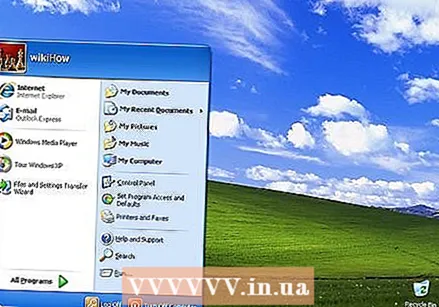 Բեռնեք ձեր համակարգիչը և ընթացիկ գործառնական համակարգը, ինչպես միշտ:
Բեռնեք ձեր համակարգիչը և ընթացիկ գործառնական համակարգը, ինչպես միշտ: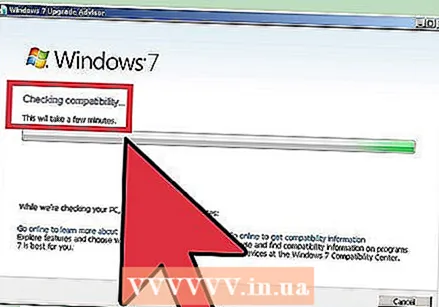 Ստուգեք, արդյոք ձեր համակարգիչը հարմար է Windows 7-ի համար: Ի Windows 7-ի նորացման խորհրդատու սկանավորում է ձեր համակարգիչը, արդյո՞ք իրավունք ունեք Windows 7-ի նորացման: Ներբեռնեք այս ծրագիրը այստեղ:
Ստուգեք, արդյոք ձեր համակարգիչը հարմար է Windows 7-ի համար: Ի Windows 7-ի նորացման խորհրդատու սկանավորում է ձեր համակարգիչը, արդյո՞ք իրավունք ունեք Windows 7-ի նորացման: Ներբեռնեք այս ծրագիրը այստեղ:  Պատրաստեք ձեր համակարգիչը Windows- ի տեղադրման համար:
Պատրաստեք ձեր համակարգիչը Windows- ի տեղադրման համար:- Սկան ձեր համակարգիչը չարամիտ ծրագրերի համար: Չարամիտ ծրագիրը կարող է կանխել Windows- ի պատշաճ տեղադրումը:
- Անջատեք կամ հեռացրեք ցանկացած հակավիրուսային ծրագիր, քանի որ այն կարող է խանգարել Windows- ի տեղադրմանը:
- Հեռացրեք անհարկի ծրագրերը ՝ արդիականացումն արագացնելու համար: Windows 7-ի տեղադրումն ավարտելուց հետո այն կարող եք նորից տեղադրել:
- Windows- ը թարմացրեք Windows Update- ով:
- Deleteնջել անհարկի ֆայլերը ՝ արդիականացումն արագացնելու համար:
- Կրկնօրինակեք ձեր կոշտ սկավառակը, եթե տեղադրումը ձախողվի, և կորցնեք ձեր անձնական ֆայլերը: (հնարավոր է):
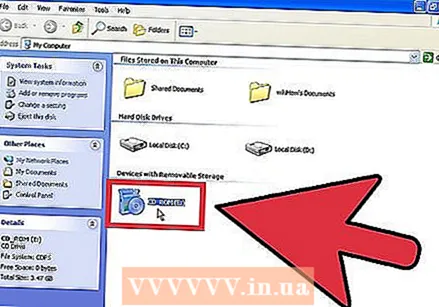 Այժմ տեղադրեք ձեր Windows 7-ի տեղադրման սկավառակը համակարգչի մեջ:
Այժմ տեղադրեք ձեր Windows 7-ի տեղադրման սկավառակը համակարգչի մեջ: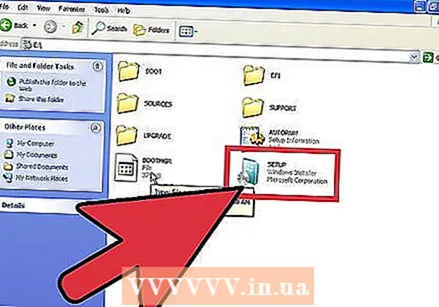 Սկսեք Windows- ի տեղադրումը: Սկավառակը գործարկելուց հետո կտտացրեք Start → Համակարգիչ: Դրանից հետո կրկնակի սեղմեք Windows 7 Setup սկավառակի սկավառակ և կրկնակի սեղմեք setup.exe սկավառակի վրա Սկսեք կարգավորում:
Սկսեք Windows- ի տեղադրումը: Սկավառակը գործարկելուց հետո կտտացրեք Start → Համակարգիչ: Դրանից հետո կրկնակի սեղմեք Windows 7 Setup սկավառակի սկավառակ և կրկնակի սեղմեք setup.exe սկավառակի վրա Սկսեք կարգավորում: 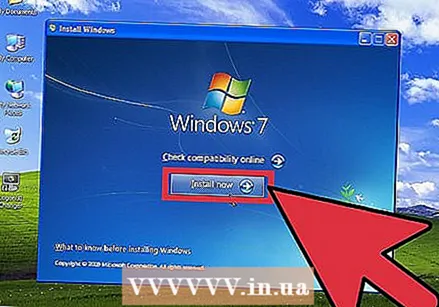 կտտացրեք Տեղադրել Հիմա.
կտտացրեք Տեղադրել Հիմա.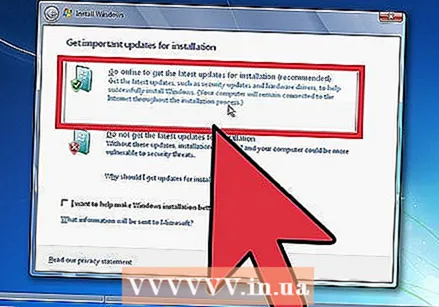 Որոշեք, թե արդյո՞ք տեղադրեք թարմացումներ Windows Setup- ի համար: Թարմացումները նախատեսված են Windows Setup- ի հետ կապված խնդիրները շտկելու համար, և թարմացումները տեղադրելը ձեր տեղադրումը կդարձնի ավելի սահուն և կայուն: Թարմացումները ստանալու համար կտտացրեք Ներբեռնեք տեղադրման վերջին թարմացումները ինտերնետից (խորհուրդ է տրվում), Թարմացումները բաց թողնելու համար կտտացրեք Տեղադրման համար մի ներբեռնեք վերջին թարմացումները.
Որոշեք, թե արդյո՞ք տեղադրեք թարմացումներ Windows Setup- ի համար: Թարմացումները նախատեսված են Windows Setup- ի հետ կապված խնդիրները շտկելու համար, և թարմացումները տեղադրելը ձեր տեղադրումը կդարձնի ավելի սահուն և կայուն: Թարմացումները ստանալու համար կտտացրեք Ներբեռնեք տեղադրման վերջին թարմացումները ինտերնետից (խորհուրդ է տրվում), Թարմացումները բաց թողնելու համար կտտացրեք Տեղադրման համար մի ներբեռնեք վերջին թարմացումները. 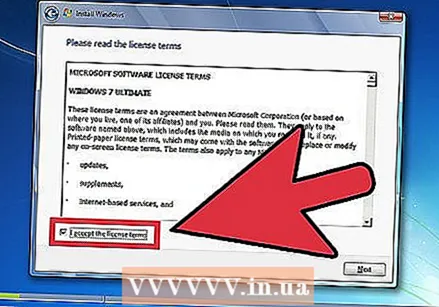 Ընդունեք լիցենզիայի պայմանները: Վերանայեք Microsoft- ի ծրագրաշարի լիցենզիայի պայմանները, ստուգեք Ես ընդունում եմ լիցենզիայի պայմանները և կտտացրեք Հաջորդը.
Ընդունեք լիցենզիայի պայմանները: Վերանայեք Microsoft- ի ծրագրաշարի լիցենզիայի պայմանները, ստուգեք Ես ընդունում եմ լիցենզիայի պայմանները և կտտացրեք Հաջորդը.  Ընտրեք Վերազինելտեղադրում
Ընտրեք Վերազինելտեղադրում
=== Տեղադրվում է USB ստեղից կամ արտաքին կրիչից ===

Windows Setup- ի տեղադրում USB փայտի կամ արտաքին սկավառակի վրա
Նախքան շարունակելը, նախ անհրաժեշտ է ֆայլերը հանել Windows Setup- ից սկավառակի վրա:
 Ներդրեք առնվազն 4 գիգաբայթ պահեստային միջավայր ձեր համակարգչում:
Ներդրեք առնվազն 4 գիգաբայթ պահեստային միջավայր ձեր համակարգչում: Ձեռք բերեք ձեր անձնական ֆայլերը միջավայրից:
Ձեռք բերեք ձեր անձնական ֆայլերը միջավայրից: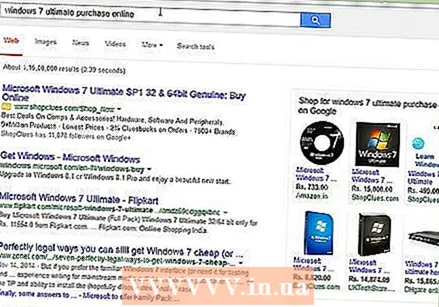 Ներբեռնեք Windows 7-ի կարգաբերման ISO- ն: ISO ֆայլը սկավառակի պատկերի ֆայլ է: Նշում. Այս ներբեռնումը կարող է որոշ ժամանակ տևել ՝ կախված ձեր ինտերնետային կապի արագությունից:
Ներբեռնեք Windows 7-ի կարգաբերման ISO- ն: ISO ֆայլը սկավառակի պատկերի ֆայլ է: Նշում. Այս ներբեռնումը կարող է որոշ ժամանակ տևել ՝ կախված ձեր ինտերնետային կապի արագությունից:- Ներբեռնման հղումների ցուցակը կարող եք գտնել այստեղ:
- Եթե կայքէջի հղումը չի գործում, կտտացրեք այստեղ ՝ հղումների ցանկը ներբեռնելու համար:
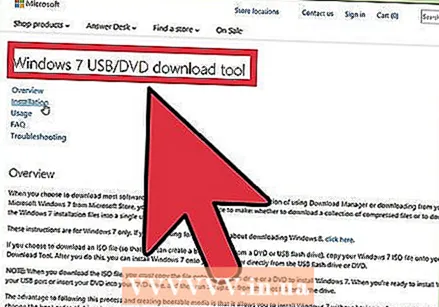 Ներբեռնեք և տեղադրեք այն Windows 7 USB / DVD ներլցման գործիք միջոցով այս հղումը.
Ներբեռնեք և տեղադրեք այն Windows 7 USB / DVD ներլցման գործիք միջոցով այս հղումը.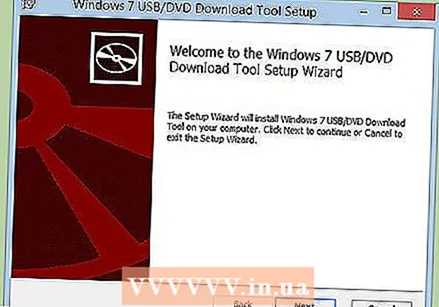 ISO- ի ներբեռնումն ավարտելուց հետո բացեք այն Windows 7 USB / DVD ներլցման գործիք.
ISO- ի ներբեռնումն ավարտելուց հետո բացեք այն Windows 7 USB / DVD ներլցման գործիք.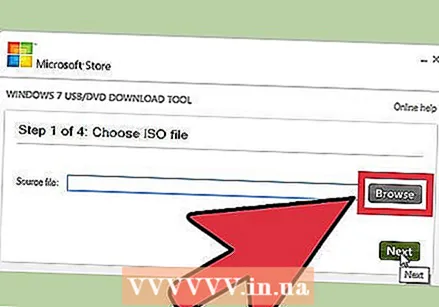 Ընտրեք ISO- ն: Պատուհանում Քայլ 1-ը 4-ից: Ընտրեք ISO ֆայլ որ Windows 7 USB / DVD ներլցման գործիքընտրեք ներբեռնված ISO ֆայլը ՝ սեղմելով Տերևները ապա կտտացրեք Հաջորդը անցնել դեպի.
Ընտրեք ISO- ն: Պատուհանում Քայլ 1-ը 4-ից: Ընտրեք ISO ֆայլ որ Windows 7 USB / DVD ներլցման գործիքընտրեք ներբեռնված ISO ֆայլը ՝ սեղմելով Տերևները ապա կտտացրեք Հաջորդը անցնել դեպի. 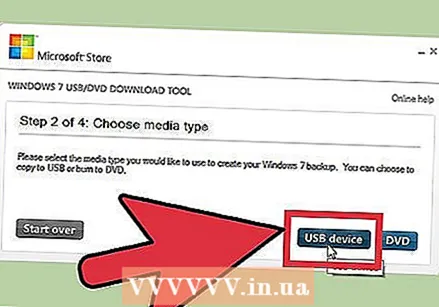 Պատուհանում Քայլ 2-ը 4-ից:Ընտրեք մեդիայի տեսակը դու ընտրիր USB սարք.
Պատուհանում Քայլ 2-ը 4-ից:Ընտրեք մեդիայի տեսակը դու ընտրիր USB սարք. 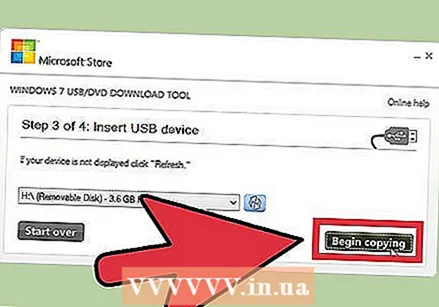 Պատուհանում Քայլ 3-ը 4-ից:Տեղադրեք USB սարք ընտրեք սկավառակ, որի վրա ցանկանում եք տեղադրել Setup ֆայլերը, ապա կտտացրեք Սկսեք պատճենել.
Պատուհանում Քայլ 3-ը 4-ից:Տեղադրեք USB սարք ընտրեք սկավառակ, որի վրա ցանկանում եք տեղադրել Setup ֆայլերը, ապա կտտացրեք Սկսեք պատճենել. - Դուք ստանում եք սխալի հաղորդագրություն տեքստի հետ Անբավարար ազատ տարածքապա կտտացրեք կոճակին USBնջել USB սարքը, որի հետ դու ջնջել սկավառակի բոլոր ֆայլերը.
 Ինչպես Windows 7 USB / DVD ներլցման գործիք ավարտել է ISO- ի ստացումը USB ստեղով, փայտը պատրաստ է տեղադրել Windows- ը:
Ինչպես Windows 7 USB / DVD ներլցման գործիք ավարտել է ISO- ի ստացումը USB ստեղով, փայտը պատրաստ է տեղադրել Windows- ը:- Այժմ կարող եք ջնջել ISO ֆայլը, քանի որ այլևս դրա կարիքը չունեք:
Մաքուր տեղադրում
Մաքուր տեղադրումը նախատեսված է այն օգտվողների համար, ովքեր ցանկանում են Windows- ի լիովին թարմ տեղադրում իրենց համակարգչում (ջնջելով կոշտ սկավառակի բոլոր տվյալները, իսկ հետո տեղադրելով Windows) կամ համակարգիչներ ՝ առանց գործառնական համակարգի: (Նշում. Հնարավոր է, որ հին համակարգիչները չկարողանան մաքուր տեղադրում կատարել USB ստեղից):
 Համոզվեք, որ սկավառակը, որտեղ արդյունահանվել է Windows 7-ի տեղադրումը, միացված է համակարգչին:
Համոզվեք, որ սկավառակը, որտեղ արդյունահանվել է Windows 7-ի տեղադրումը, միացված է համակարգչին: Գնացեք ձեր համակարգչի BIOS- ին: Անջատեք համակարգիչը, որի վրա ցանկանում եք տեղադրել Windows- ը, ապա նորից միացնել այն: Երբ հայտնվի BIOS- ի էկրանը (կամ ձեզ հուշում են սեղմել ստեղնը), սեղմեք Դել, Էսկ, F2, F10 կամ F9 (կախված ձեր համակարգչի մայր տախտակից) ՝ BIOS մտնելու համար: Բանալին, որը դուք պետք է օգտագործեք BIOS մուտք գործելու համար, սովորաբար ցուցադրվում է էկրանի ներքևում:
Գնացեք ձեր համակարգչի BIOS- ին: Անջատեք համակարգիչը, որի վրա ցանկանում եք տեղադրել Windows- ը, ապա նորից միացնել այն: Երբ հայտնվի BIOS- ի էկրանը (կամ ձեզ հուշում են սեղմել ստեղնը), սեղմեք Դել, Էսկ, F2, F10 կամ F9 (կախված ձեր համակարգչի մայր տախտակից) ՝ BIOS մտնելու համար: Բանալին, որը դուք պետք է օգտագործեք BIOS մուտք գործելու համար, սովորաբար ցուցադրվում է էկրանի ներքևում: 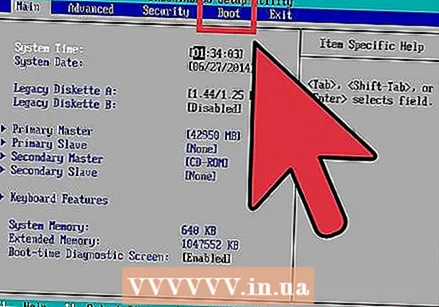 Անցեք BIOS- ի բեռնման ընտրանքների ընտրացանկ: Ձեր BIOS- ի բեռնման ընտրանքների ընտրացանկը կարող է տարբերվել անունից և գտնվելու վայրից նկարազարդումից, բայց այն ուշ կգտնեք, եթե ուշադիր փնտրեք:
Անցեք BIOS- ի բեռնման ընտրանքների ընտրացանկ: Ձեր BIOS- ի բեռնման ընտրանքների ընտրացանկը կարող է տարբերվել անունից և գտնվելու վայրից նկարազարդումից, բայց այն ուշ կգտնեք, եթե ուշադիր փնտրեք: - Եթե չեք կարողանում գտնել այս ընտրացանկը, լրացուցիչ տեղեկությունների համար որոնեք ինտերնետում ձեր BIOS- ի անունը (սովորաբար այն հայտնաբերվում է BIOS ընտրացանկում):
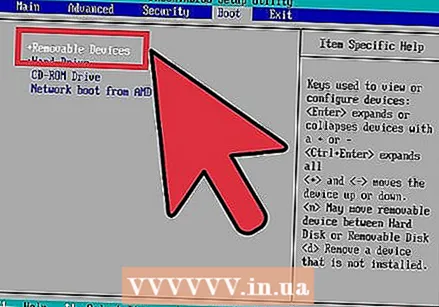 Ընտրեք USB ստեղնը որպես ձեր համակարգչի առաջին բեռնիչ սարքը:
Ընտրեք USB ստեղնը որպես ձեր համակարգչի առաջին բեռնիչ սարքը:- Եթե ձեր USB ստեղնը նշված չէ որպես բեռնիչ սարք, ապա այն չի ապահովվում ձեր համակարգչի կողմից:
- Չնայած այս մեթոդը տատանվում է համակարգչից համակարգիչ, բեռնման ընտրացանկը սովորաբար բաղկացած է սարքերի ցանկից, որոնց շուրջ կարող եք սահել, իսկ ձեր USB ստեղն առաջին բեռնիչ սարքն է: Դա կարող է լինել նաև սարքերի ցուցակ, որոնք կարող եք անհատապես դնել բեռնման կարգի: Խորհրդակցեք ձեռնարկի կամ ինտերնետի հետ, եթե այլևս չեք կարողանում պարզել այն:
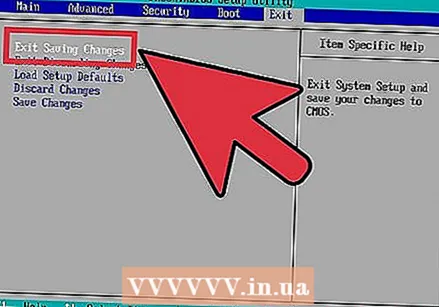 Պահեք նոր կարգավորումները: Սեղմեք էկրանին նշված կոճակը կամ BIOS ընտրացանկում ընտրեք պահելու տարբերակը ՝ ձեր կազմաձևը պահելու համար:
Պահեք նոր կարգավորումները: Սեղմեք էկրանին նշված կոճակը կամ BIOS ընտրացանկում ընտրեք պահելու տարբերակը ՝ ձեր կազմաձևը պահելու համար: 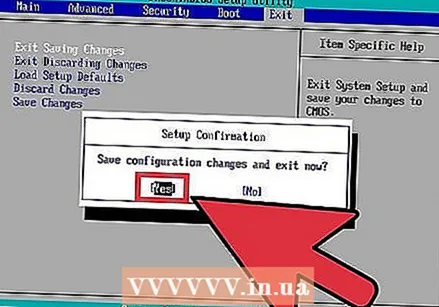 Անջատեք ձեր համակարգիչը: Անջատեք համակարգիչը `օգտագործելով ընթացիկ գործառնական համակարգում անջատման տարբերակը կամ սեղմեք և պահեք ձեր համակարգչի մեկնարկի կոճակը, մինչև այն անջատվի:
Անջատեք ձեր համակարգիչը: Անջատեք համակարգիչը `օգտագործելով ընթացիկ գործառնական համակարգում անջատման տարբերակը կամ սեղմեք և պահեք ձեր համակարգչի մեկնարկի կոճակը, մինչև այն անջատվի:  Ձեր համակարգիչը նորից միացրեք: Ձեր համակարգիչը այժմ պետք է բեռնվի Windows Setup- ում:
Ձեր համակարգիչը նորից միացրեք: Ձեր համակարգիչը այժմ պետք է բեռնվի Windows Setup- ում: - Սեղմեք ստեղնը, երբ ձեր համակարգիչը հարցնում է, թե արդյոք ցանկանում եք boot- ից CD- ից: Windows- ի տեղադրումը կբեռնվի:
- Կարևոր տեղեկություն. Եթե սխալ եք ստացել CD / DVD սարքի վարորդը բացակայում է Կարգավորման ընթացքում կտտացրեք Չեղարկել սխալի հաղորդագրության մեջ, որից հետո վերադարձվում եք Ողջույնի էկրան: Երբ վերադառնալու եք ողջույնի էկրանին, հանեք USB ստեղնը համակարգչից և այնուհետեւ միացրեք այն ձեր համակարգչի մեկ այլ USB պորտի մեջ, որից հետո կարող եք շարունակել տեղադրումը:
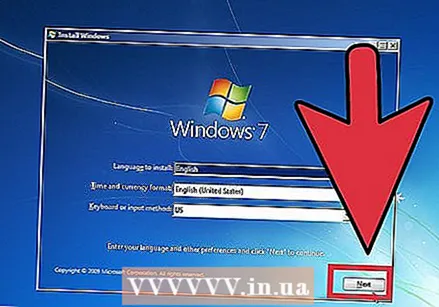 Ընտրեք Windows Setup- ի ձեր ընտրանքները: Երբ Windows Setup- ը բեռնում է, դուք կտեսնեք պատուհան: Ընտրեք ձեր նախընտրած լեզուն, ստեղնաշարի դասավորությունը և ժամանակը / արժույթը, ապա կտտացրեք Հաջորդը.
Ընտրեք Windows Setup- ի ձեր ընտրանքները: Երբ Windows Setup- ը բեռնում է, դուք կտեսնեք պատուհան: Ընտրեք ձեր նախընտրած լեզուն, ստեղնաշարի դասավորությունը և ժամանակը / արժույթը, ապա կտտացրեք Հաջորդը.  կտտացրեք Տեղադրել Հիմա.
կտտացրեք Տեղադրել Հիմա.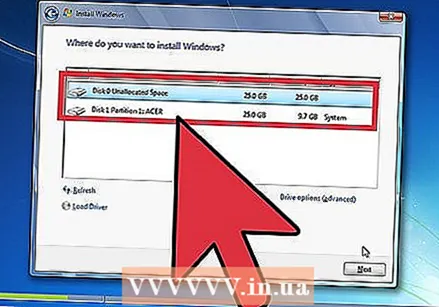 Ընդունեք լիցենզիայի պայմանները: Կարդացեք Microsoft- ի Softwareրագրաշարի լիցենզիայի պայմանները, ստուգեք Ես ընդունում եմ լիցենզիայի պայմանները և կտտացրեք Հաջորդը.
Ընդունեք լիցենզիայի պայմանները: Կարդացեք Microsoft- ի Softwareրագրաշարի լիցենզիայի պայմանները, ստուգեք Ես ընդունում եմ լիցենզիայի պայմանները և կտտացրեք Հաջորդը. 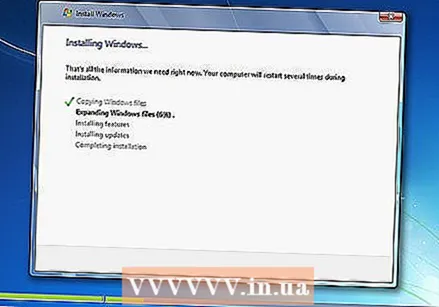 Ընտրեք Պատվերով տեղադրում
Ընտրեք Պատվերով տեղադրում Որոշեք, թե որ կոշտ սկավառակի և բաժանման վրա եք ցանկանում տեղադրել Windows- ը: Կոշտ սկավառակը ձեր համակարգչի ֆիզիկական մասն է տվյալների պահպանման համար, և միջնապատերը կոշտ սկավառակները «բաժանում» են առանձին կտորների:
Որոշեք, թե որ կոշտ սկավառակի և բաժանման վրա եք ցանկանում տեղադրել Windows- ը: Կոշտ սկավառակը ձեր համակարգչի ֆիզիկական մասն է տվյալների պահպանման համար, և միջնապատերը կոշտ սկավառակները «բաժանում» են առանձին կտորների: - Եթե կոշտ սկավառակը դեռ պարունակում է տվյալներ, ջնջեք դրանք կամ ձևաչափ սկավառակը
- Ընտրեք կոշտ սկավառակը կոշտ սկավառակների ցանկից:
- կտտացրեք Կայանի ընտրանքներ (առաջադեմ).
- կտտացրեք Ձևաչափ կայանի ընտրանքներում:
- Եթե ձեր համակարգիչը դեռ չունի բաժանմունքներ, ստեղծեք դրանք ՝ դրա վրա Windows տեղադրելու համար:
- Ընտրեք կոշտ սկավառակը կոշտ սկավառակների ցանկից:
- կտտացրեք Կայանի ընտրանքներ (առաջադեմ).
- Ընտրեք Նոր կայանի ընտրանքներից:
- Ընտրեք չափը և կտտացրեք լավ.
- Եթե կոշտ սկավառակը դեռ պարունակում է տվյալներ, ջնջեք դրանք կամ ձևաչափ սկավառակը
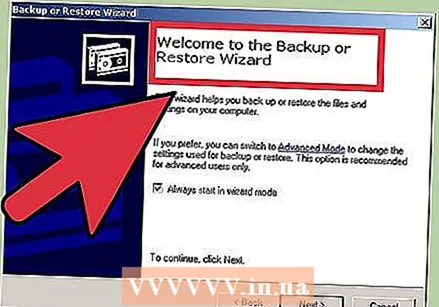 Տեղադրեք Windows- ը ձեր նախընտրած կոշտ սկավառակի և բաժանման վրա: Երբ որոշեք, թե որտեղ տեղադրել Windows- ը, ընտրեք այդ վայրը և կտտացրեք Հաջորդը, Windows- ը կտեղադրվի:
Տեղադրեք Windows- ը ձեր նախընտրած կոշտ սկավառակի և բաժանման վրա: Երբ որոշեք, թե որտեղ տեղադրել Windows- ը, ընտրեք այդ վայրը և կտտացրեք Հաջորդը, Windows- ը կտեղադրվի:
Վերազինել
Ա Վերազինելտեղադրումը թարմացնում է Windows- ի հին տարբերակը ձեր համակարգչում (օրինակ, Windows Vista- ից Windows 7)
 Ստուգեք, արդյոք ձեր համակարգիչը համատեղելի է Windows 7-ի հետ: Ի Windows 7-ի նորացման խորհրդատու սկանավորում է ձեր համակարգիչը ՝ պարզելու, թե արդյո՞ք իրավասու եք Windows 7-ի նորացման: Ներբեռնեք ծրագիրը այստեղ:
Ստուգեք, արդյոք ձեր համակարգիչը համատեղելի է Windows 7-ի հետ: Ի Windows 7-ի նորացման խորհրդատու սկանավորում է ձեր համակարգիչը ՝ պարզելու, թե արդյո՞ք իրավասու եք Windows 7-ի նորացման: Ներբեռնեք ծրագիրը այստեղ:  Պատրաստեք ձեր համակարգիչը Windows- ի տեղադրման համար:
Պատրաստեք ձեր համակարգիչը Windows- ի տեղադրման համար:- Սկան ձեր համակարգիչը չարամիտ ծրագրերի համար: Չարամիտ ծրագիրը կարող է կանխել Windows- ի պատշաճ տեղադրումը:
- Անջատեք կամ հեռացրեք բոլոր հակավիրուսային ծրագրակազմը, քանի որ դա կարող է խանգարել Windows- ի տեղադրմանը:
- Հեռացրեք անհարկի ծրագրերը ՝ արդիականացումն արագացնելու համար: Windows 7-ի պատրաստ լինելուց հետո կարող եք այն նորից տեղադրել:
- Windows- ը թարմացրեք Windows Update- ով:
- Deleteնջեք որոշ անհարկի ֆայլեր ՝ արդիականացումն արագացնելու համար:
- Կրկնօրինակեք ձեր կոշտ սկավառակը, եթե տեղադրումը ձախողվի, և կորցնեք ձեր բոլոր ֆայլերը: (հնարավոր է):
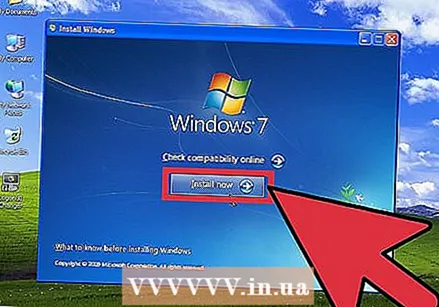 Համոզվեք, որ պահեստային միջավայրը, որի վրա տեղադրված է Windows Setup- ը, ձեր համակարգչում է:
Համոզվեք, որ պահեստային միջավայրը, որի վրա տեղադրված է Windows Setup- ը, ձեր համակարգչում է: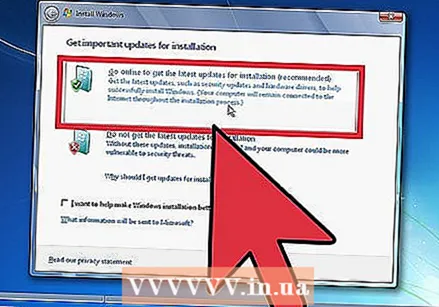 Սկսեք Windows- ի տեղադրումը: Կտտացրեք Start → Համակարգիչը, կրկնակի կտտացրեք Windows 7 Setup USB փայտին և կրկնակի կտտացրեք setup.exe սկավառակի կամ փայտի վրա: Սկսեք կարգավորում:
Սկսեք Windows- ի տեղադրումը: Կտտացրեք Start → Համակարգիչը, կրկնակի կտտացրեք Windows 7 Setup USB փայտին և կրկնակի կտտացրեք setup.exe սկավառակի կամ փայտի վրա: Սկսեք կարգավորում: 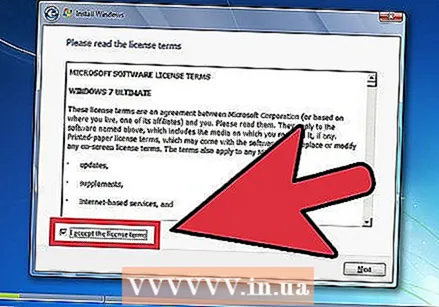 կտտացրեք Տեղադրել Հիմա.
կտտացրեք Տեղադրել Հիմա.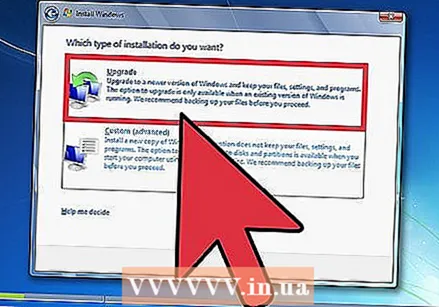 Որոշեք, թե արդյո՞ք տեղադրեք թարմացումներ Windows Setup- ի համար: Թարմացումները նախատեսված են Windows Setup- ի հետ կապված խնդիրները շտկելու համար, իսկ թարմացումները տեղադրելը տեղադրումը դարձնում է ավելի սահուն և կայուն: Թարմացումները ստանալու համար կտտացրեք Ներբեռնեք տեղադրման վերջին թարմացումները ինտերնետից (խորհուրդ է տրվում), Թարմացումները բաց թողնելու համար կտտացրեք Տեղադրման համար մի ներբեռնեք վերջին թարմացումները.
Որոշեք, թե արդյո՞ք տեղադրեք թարմացումներ Windows Setup- ի համար: Թարմացումները նախատեսված են Windows Setup- ի հետ կապված խնդիրները շտկելու համար, իսկ թարմացումները տեղադրելը տեղադրումը դարձնում է ավելի սահուն և կայուն: Թարմացումները ստանալու համար կտտացրեք Ներբեռնեք տեղադրման վերջին թարմացումները ինտերնետից (խորհուրդ է տրվում), Թարմացումները բաց թողնելու համար կտտացրեք Տեղադրման համար մի ներբեռնեք վերջին թարմացումները. 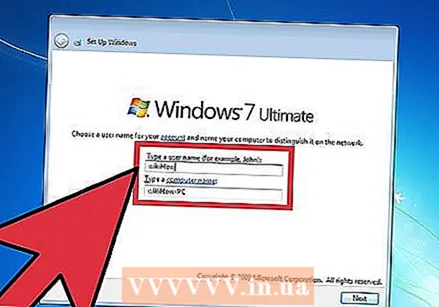 Ընդունեք լիցենզիայի պայմանները: Կարդացեք Microsoft Software- ի լիցենզիայի պայմանները, ստուգեք Ես ընդունում եմ լիցենզիայի պայմանները և կտտացրեք Հաջորդը.
Ընդունեք լիցենզիայի պայմանները: Կարդացեք Microsoft Software- ի լիցենզիայի պայմանները, ստուգեք Ես ընդունում եմ լիցենզիայի պայմանները և կտտացրեք Հաջորդը. 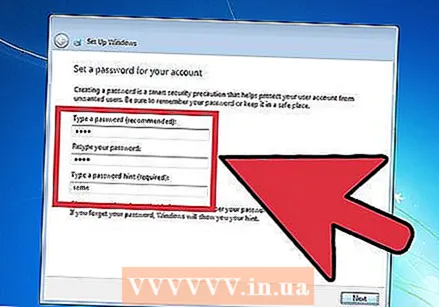 Ընտրեք Վերազինելտեղադրում
Ընտրեք Վերազինելտեղադրում
2-ի մեթոդը 2. Տեղադրումից հետո
Հետևյալ քայլերը կատարվում են Windows- ը տեղադրելուց հետո և ձեր համակարգիչը Windows 7-ը մուտք գործելուց հետո:
 Մուտքագրեք ձեր օգտվողի անունը և համակարգչի անունը և կտտացրեք այն Հաջորդը.
Մուտքագրեք ձեր օգտվողի անունը և համակարգչի անունը և կտտացրեք այն Հաջորդը.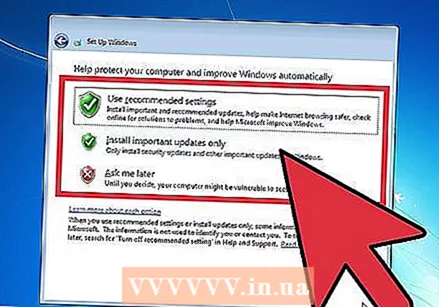 Մուտքագրեք ձեր գաղտնաբառը և կտտացրեք Հաջորդը. Եթե գաղտնաբառ չեք ցանկանում, տեքստի դաշտերը թողեք դատարկ և կտտացրեք Հաջորդը.
Մուտքագրեք ձեր գաղտնաբառը և կտտացրեք Հաջորդը. Եթե գաղտնաբառ չեք ցանկանում, տեքստի դաշտերը թողեք դատարկ և կտտացրեք Հաջորդը. 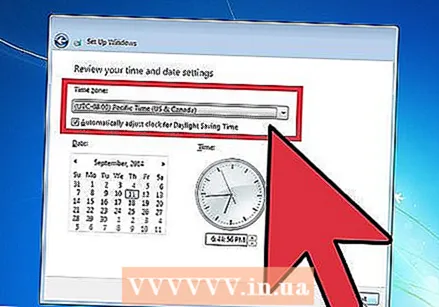 Մուտքագրեք ձեր ապրանքի բանալին և կտտացրեք Հաջորդը. Ձեր ապրանքի բանալին կարելի է գտնել ձեր Windows 7 CD- ի CD պատյանում, եթե այն ձեռք եք բերել: Ապրանքի բանալին բաց թողնելու համար կտտացրեք Հաջորդը, որից հետո Windows- ը կարող է օգտագործվել փորձնական հիմունքներով 30 օրվա ընթացքում, և այդ ժամանակահատվածից հետո դուք ստիպված կլինեք մուտքագրել ապրանքի բանալին:
Մուտքագրեք ձեր ապրանքի բանալին և կտտացրեք Հաջորդը. Ձեր ապրանքի բանալին կարելի է գտնել ձեր Windows 7 CD- ի CD պատյանում, եթե այն ձեռք եք բերել: Ապրանքի բանալին բաց թողնելու համար կտտացրեք Հաջորդը, որից հետո Windows- ը կարող է օգտագործվել փորձնական հիմունքներով 30 օրվա ընթացքում, և այդ ժամանակահատվածից հետո դուք ստիպված կլինեք մուտքագրել ապրանքի բանալին: 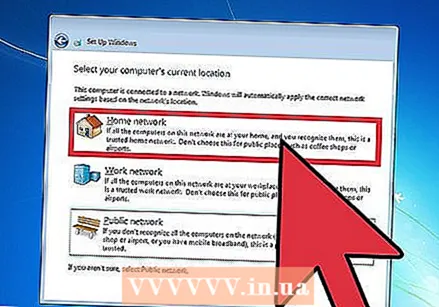 Ընտրեք Windows Update- ի կարգավորումները:
Ընտրեք Windows Update- ի կարգավորումները:- Օգտագործեք առաջարկվող պարամետրերը ավտոմատ կերպով սահմանում է թարմացման և անվտանգության պարամետրերը, ինչպես խորհուրդ է տալիս Microsoft- ը:
- Տեղադրեք միայն կարևոր թարմացումները ապահովում է, որ ձեր համակարգիչը տեղադրի միայն անհրաժեշտ թարմացումները:
- Հետագայում կրկին հարցրեք անջատում է ձեր անվտանգությունը մինչև որոշում կայացնելը:
 Սահմանեք ժամային և ժամային գոտին:
Սահմանեք ժամային և ժամային գոտին: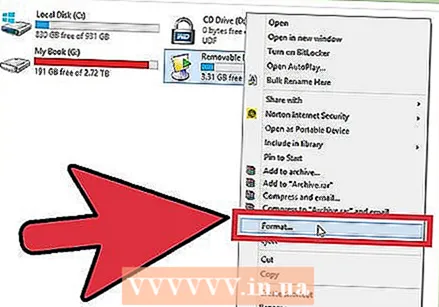 Սահմանեք ցանցի տեսակը:
Սահմանեք ցանցի տեսակը:- Եթե համակարգիչը միացված է ձեր անձնական ցանցին, ընտրեք Տնային ցանց.
- Եթե աշխատանքի ընթացքում ցանցին եք միացված, ընտրեք Բիզնես ցանց.
- Եթե միացված եք հասարակական ցանցի այնպիսի վայրերի, ինչպիսիք են ռեստորաններ և խանութներ, ընտրեք Հանրային ցանց.
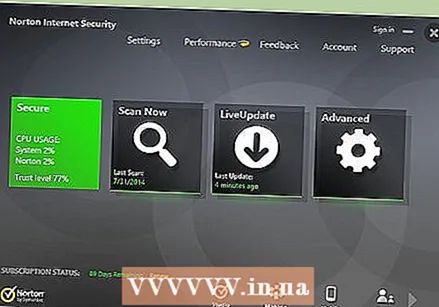 Ձեր համակարգիչը այժմ պատրաստ է:
Ձեր համակարգիչը այժմ պատրաստ է:- Երբ ձեր համակարգիչը պատրաստ է, վերադարձեք ձեր USB ստեղնը իր նախնական պարամետրերին (եթե ընտրել եք մեթոդը) Տեղադրեք USB փայտով կամ արտաքին կրիչով). Կարող եք վերականգնել ձեր USB ստեղնը իր ստանդարտ պարամետրերին և վերականգնել ձեր ֆայլերը ՝ Start Start Համակարգչում աջ սեղմելով ձեր USB ստեղնը ՝ կտտացնելով Ձևաչափհետո Սարքերի կանխադրված պարամետրերը ձևաչափով, ապա կտտացրեք Սկսեք սեղմել, որը ընդմիշտ հեռացնում է բոլոր տվյալները USB ստեղից, USB ստեղնը ֆորմատավորելուց հետո ֆայլերը կարող եք նորից տեղադրել դրա վրա:
- Համոզվեք, որ նորից տեղադրեք ձեր կողմից նախկինում հեռացված ցանկացած ծրագրակազմ և կրկին ակտիվացրեք ձեր անվտանգության ծրագրակազմը: Մեկ անգամ գործարկեք Windows Update- ը ՝ ձեր համակարգչի անվտանգությունը բարելավելու համար, որպեսզի ունենաք անվտանգության վերջին թարմացումները:
Windows 7 համակարգի պահանջները
1 գիգահերց (ԳՀց) կամ ավելի արագ 32-բիթանոց (x86) կամ 64-բիթանոց (x64) պրոցեսոր
1 գիգաբայթ (GB) RAM (32-bit) կամ 2 GB RAM (64-bit)
16 ԳԲ հասանելի կոշտ սկավառակի տարածություն (32-բիթանոց) կամ 20 Գբ (64-բիթանոց)
DirectX 9 գրաֆիկական քարտ ՝ WDDM 1.0 կամ ավելի նոր վարորդով
Անհրաժեշտությունները
Սկավառակի տեղադրում
- Windows 7-ի կարգաբերման սկավառակ
- Հիշողության սկավառակ
- Հարմար համակարգիչ
USB տեղադրում
Մաքուր տեղադրում
- USB ստեղ (նվազագույնը 4 ԳԲ)
- Ինտերնետ կապ (ISO և USB արդյունահանման ծրագրակազմը ներբեռնելու համար)
- Համակարգիչ `ֆայլերը USB ստեղին հանելու համար:
- USB պորտեր
- Հարմար համակարգիչ
Նորացնել տեղադրումը
- Windows- ի առկա տեղադրում (խորհուրդ է տրվում Windows XP կամ Vista)
- USB ստեղ (նվազագույնը 4 ԳԲ)
- Ինտերնետ կապ (ISO և USB արդյունահանման ծրագրակազմը ներբեռնելու համար)
- Ֆայլերը USB ստեղին հանելու համար համակարգիչ:
- USB պորտեր
- Հարմար համակարգիչ